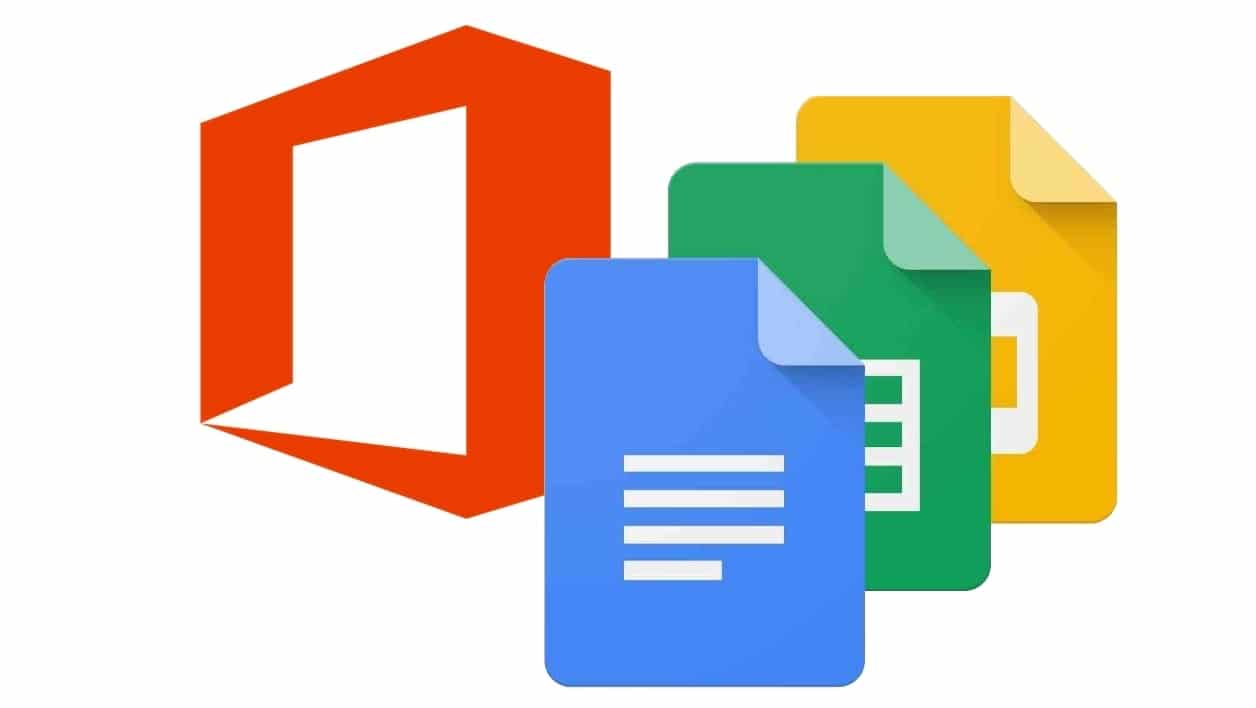
A PowerPoint a világ egyik legismertebb eszköze, amelyet az oktatás, valamint a vállalatok és intézmények területén használnak. Korábbi cikkeinkben különböző típusú sablonokról beszéltünk, amelyeket használhatunk, mint oktatási sablonok. Sok ilyen PowerPoint -sablon használható a Google Drive -on, a Google Diákon, a cég alternatívája a Microsoft prezentációs szoftverével szemben.
Sok felhasználó nem használja a PowerPointot a számítógépén, inkább a Google Diákat használja. Ezért keresik az utat A PowerPoint sablonok használhatók a Drive -ban, ahol megtaláljuk a Google Diákat. Szerencsére a legtöbb sablon kompatibilis, így nem lesz gondunk a használatukkal.
Mielőtt elkezdené használni ezeket a PowerPoint -sablonokat a Drive -ban ellenőriznünk kell, hogy kompatibilisek -e. Legtöbbjük igen, bár függhet attól a program verziójától, amelyhez tartozik. Vagyis, ha egy kissé régi sablonról van szó, akkor néhány kompatibilitási probléma merülhet fel ezzel kapcsolatban. De a normális dolog az, hogy a letöltött sablon kompatibilis lesz a Google Diákkal, a Google válasza a Microsoft PowerPoint -jára.
Google Diák (Google Diák)
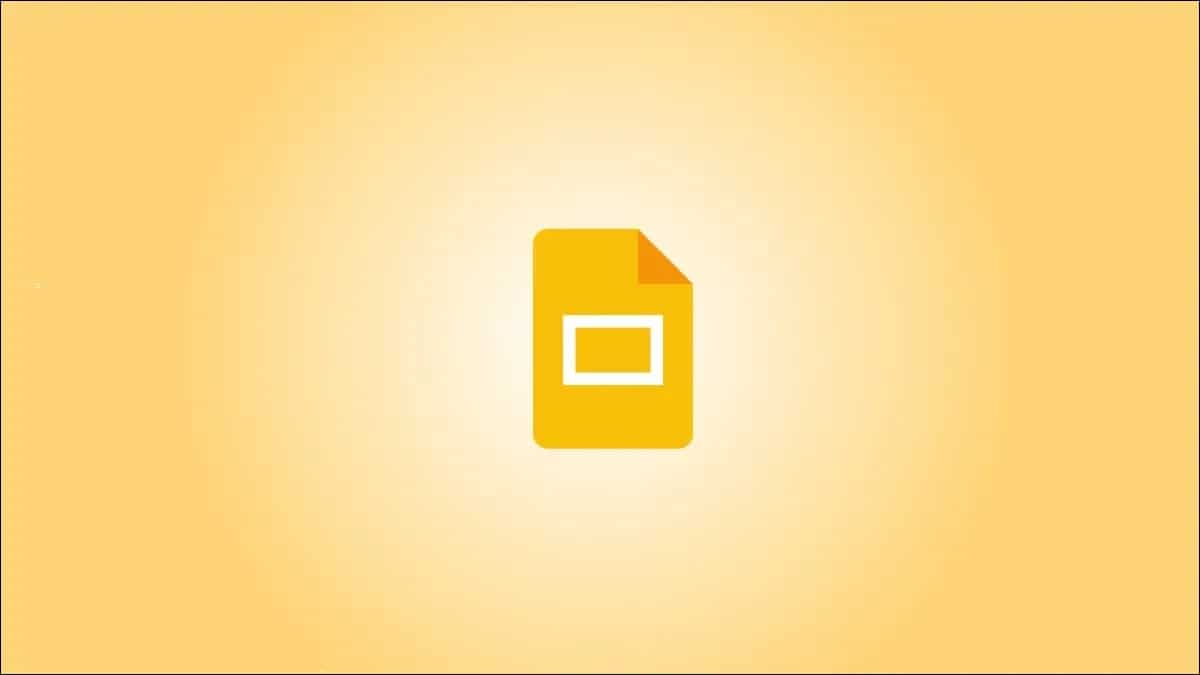
Mint említettük, A Google Diák a Google válaszának tekinthető a Microsoft PowerPoint -jára. Ez a program integrálva van a Google Drive -ba, a Google felhőjébe. Ez egy olyan program, amely nagy segítség lehet a diavetítés létrehozásakor. Ennek egyik kulcsa, hogy egyszerre több emberrel is használhatjuk, vagyis több embernek is hozzáférést biztosíthatunk egy prezentációhoz, és hogy többen is szerkesztik az adott prezentációt egyszerre.
Ennek köszönhetően minden személy, aki részt vesz az említett kiadásban távolról is megteheti, nem kell ugyanabban a térben lenni. Ez nagyon kényelmes, amellett, hogy tökéletesen alkalmazkodik számos környezethez, a járvány idején is, például mindegyik otthon van. A Google Diák ugyanúgy működik, mint a PowerPoint, bár a bemutató létrehozásakor és szerkesztésekor mindig internetkapcsolattal kell rendelkeznie, ez az egyik különbség, amelyet figyelembe kell venni.
A Google Diákban (spanyolul Google Presentations néven) megtaláljuk bemutató készítésekor számos kivitel áll rendelkezésre. Bár a lehetőségek korlátozottak a felhasználók számára, ezért sok esetben harmadik féltől származó sablonokat keresnek. Lehetőség van a PowerPoint sablonok importálására a Drive -ba, hogy bármikor szerkeszthessük őket a Google Diákban. Ezt a folyamatot sokan szeretnék tudni, hogyan kell csinálni, és a valóság az, hogy ez nem valami bonyolult.
PowerPoint -sablonok importálása a Drive -ba
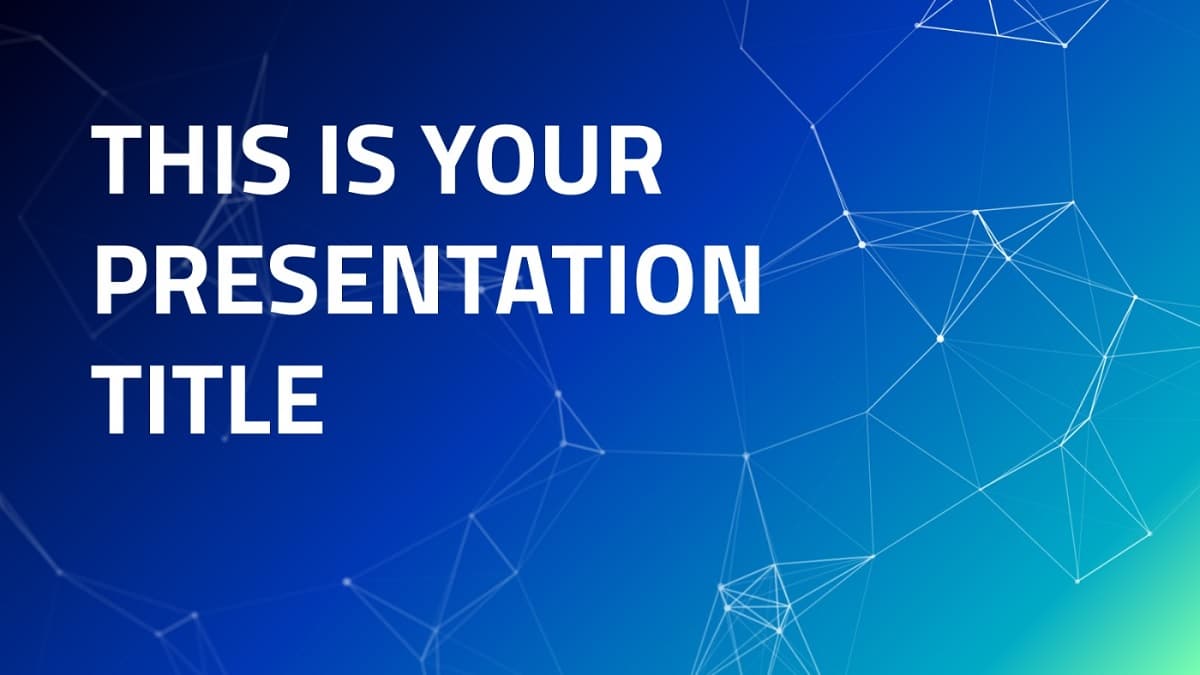
Ha letöltött egy PowerPoint sablont a számítógépére és szeretné szerkeszteni a Drive -ban, mert ez egy olyan projekt, amelyet másokkal együtt fog végrehajtani, ezért importálnunk kell. A letöltött sablon a Microsoft saját PowerPoint formátumában lesz, azaz .pptx fájl lesz. A Google Diák (Google Presentations) támogatja ezt a formátumot, így megnyithatja és szerkesztheti a kérdéses prezentációt a Diák alkalmazásban a számítógépén.
Ez a folyamat nem tart sokáig, így bármely felhasználó képes lesz rá. Amint korábban említettük, szükség lesz rá mindig legyen internetkapcsolata hogy importálja ezeket a PowerPoint -sablonokat a Drive -ba. Ezért jó, ha először meggyőződik arról, hogy rendelkezik ilyen internetkapcsolattal, és ha igen, akkor kezdhetjük a kérdéses folyamattal.
Steps
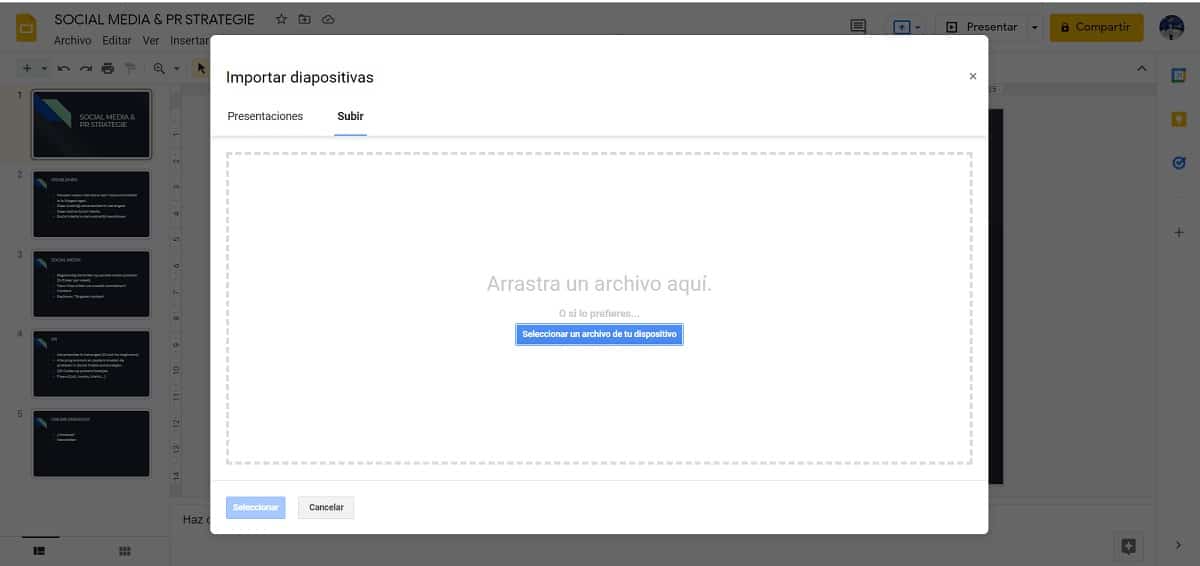
E tekintetben számos lépést kell követnünk importálja ezeket a Microsoft PowerPoint sablonokat a Google Drive -ba. Természetesen rendelkeznie kell egy sablonnal a számítógépén, amelyet importálhat a fiókjába. Akár a programban létrehozott, akár online letöltött. Ha már rendelkezik ilyennel, akkor most elkezdheti ezt a folyamatot.
- Nyissa meg a Google Drive -ot számítógépén, ez közvetlenül lehetséges ebben a linkben.
- Ha nincs bejelentkezve Google -fiókjába, kérjük, tegye ezt.
- Kattintson a képernyő bal oldalán található Saját egység elemre.
- Koppintson az Új elemre a képernyő tetején.
- Válassza ki a Google Diákat a képernyőn megjelenő listából (Google Diák angol nyelven).
- Válassza az Üres bemutató lehetőséget.
- Ekkor egy prezentáció nyílik meg a képernyőn.
- Lépjen a képernyő felső menüjébe.
- Kattintson a Fájl elemre.
- Lépjen a Diák importálása lehetőségre, és kattintson rá.
- A számítógép képernyőjén megnyíló ablakban kattintson a Feltöltés gombra (a jobb oldalon található).
- Kattintson a kék gombra «Fájl kiválasztása az eszközről».
- Keresse meg számítógépén a Drive -ba feltölteni kívánt PowerPoint -sablon vagy sablonok helyét.
- Válassza ki azt a fájlt.
- Kattintson a Feltöltés gombra.
- Várja meg a prezentáció feltöltését.
- Ez a prezentáció néhány másodperc múlva megnyílik a Google Diákban.
- Folytassa a bemutató szerkesztésével.
Ezek a lépések lehetővé teszik, hogy már rendelkezzen ezekkel a PowerPoint -sablonokkal számítógépén már elérhető volt a Drive -ban, így szerkesztheti azokat a Google Prezentációkban. Ha folytatni szeretné másokkal való szerkesztését, csak meg kell hívnia őket, hogy mindenki módosíthassa azokat. A végrehajtott módosítások automatikusan mentésre kerülnek ebben a prezentációban, amelyet azután letölthet vagy közvetlenül bemutathat a Diákból, amikor elérkezett a bemutató ideje.
Ha a jövőben más PowerPoint -sablonokat szeretne használni a Drive -ban, csak ugyanazt a folyamatot kell követnie az importálás végrehajtásához. Ezenkívül, ha szeretné, a Google Presentations lehetővé teszi több sablon egyidejű importálását, így több sablont is fel tud tölteni, amelyek ugyanabban a műveletben érdekeltek. Így lesz egy jó sablonkönyvtára, amelyet felhasználhat olyan prezentációkban, amelyeket a jövőben el kell készítenie.
Importálja a PowerPoint témákat és háttereket

A Google Diák nemcsak a PowerPoint -sablonok importálását teszi lehetővé a Drive -ba, de több lehetőség is rendelkezésre áll. Mivel ebben a programban is lehetőség van témák és hátterek importálására. Ha például a Microsoft PowerPointban olyan témák és hátterek vannak, amelyek tetszettek nekünk, és amelyeket szeretnénk használni a Google prezentációszerkesztőjében, akkor ezt megtehetjük. Ez egy másik jó lehetőség, amelyet meg kell fontolni, és amelyhez sok felhasználó szükség esetén fordulhat.
A PowerPointban professzionális témák és hátterek széles választéka áll rendelkezésre, ami jó segítség lehet előadásunkban. Ezenkívül online is letölthetünk témákat vagy háttereket, amelyeket később egy prezentációban szeretnénk használni. Kényelmesebb lehet számunkra a Google Presentations (Google Slides) használata a bemutató előkészítésekor, különösen, ha ez egy olyan projekt, amelyet távolról végzünk egy embercsoporttal. Ezzel a helyzettel lehetőséget kapunk ezeknek a témáknak vagy alapoknak a behozatalára, hogy felhasználhassuk őket ebben a prezentációban. A folyamat, amelyet ebben az esetben követnünk kell, a következő:
- Nyissa meg a Google Drive szolgáltatást.
- Jelentkezzen be fiókjába, ha még nem kezdte meg vagy nem nyitotta meg a munkamenetet.
- Nyisson meg minden olyan prezentációt, amelyen dolgozik, és amely a felhőfiókjában található.
- Lépjen a prezentáció tetején található menübe.
- Kattintson a Téma elemre.
- A képernyő egyik oldalán megjelenik egy menü opciókkal.
- Kattintson a téma importálása lehetőségre, amely a képernyő alján található menüben található.
- Válassza ki a Drive -ba importálni kívánt témát.
- Kattintson a kék Téma importálása gombra.
- Várja meg, amíg ez a téma megjelenik a prezentációjában.
Minden alkalommal, amikor van egy téma, amelyet használni szeretnénk egy prezentációban a Google Diákban, így tudjuk feltölteni. Ez vonatkozik azokra a témákra is, amelyeket online töltöttünk le, a témákról és a PowerPoint sablonokról szóló oldalakon, valamint azokra a témákra, amelyek csak a PowerPointra vonatkoznak, és amelyeket a számítógépre mentettünk. Tehát jelentősen kibővítjük a Google Slides -ben használható témák választékát a fiókunkban, és egyszerűbb módon sokkal jobb prezentációkat készítünk.
Az előző szakaszhoz hasonlóan, amikor PowerPoint -sablonokat importáltunk a Drive -ba, ez megtörtént internetkapcsolat szükséges a témák vagy hátterek importálásának végrehajtásához. Miután a téma feltöltődött a prezentációra, kiválaszthatja, hogy mikor és hogyan használja azt a prezentáción, amelyen éppen dolgozik. Ha a jövőben törölni szeretné a Drive -ban feltöltött témákat, az is lehetséges, valamint törölheti a feltöltött sablonokat, amelyeket már nem szeretne használni. Így a platformon helyet szabadíthat fel fiókjában.